「Nova Skin」使い方 統合版 日本語で解説 [マイクラ][novaskin][スキン作り方]
Novaskinでは簡単にマイクラのスキンを作ることができます。
そんなNovaskinでスキンを作り、統合版に反映させる方法について簡潔に説明しています。
バグの対処方法も書いてあります。

Novaskinを開く
まずはこちらからnovaskinに入りましょう。

そうすると次のような画面になります。
そうしたらスキンを作っていきましょう。
Nova Skinでスキンを作る
色を塗る

赤い枠で囲われているところが選択されている状態でスキンをクリックすると色を塗れます。
色を変える

そこをクリックすることで色を変えることができます。

また、黄色の枠囲まれているところを押した後、
スキンのどこかをクリックすることでその部分の色を取ることができます。
スキンを回転させる

何もないところをドラッグするとスキンを回転させることができます。
グラデーションを作る

左から2番目のものをクリックして線を引くと、グラデーションを作ることができます。
内側まで塗る

左下のものをクリックすると、パーツを消したり、表示させたりすることができます。
表面のみ表示→隠す→帽子などを作るところも表示→表面のみ表示
の順で変化します。
一つ戻る

赤枠のボタンを押すと1つ前の状態に戻すことができます。
バグが発生したとき
バグが発生したと思ったときはページを再読み込みしましょう。
そうすることで大抵のバグは治ります。書いたデータは消えません。
スキンを反映させる
スキンの確認
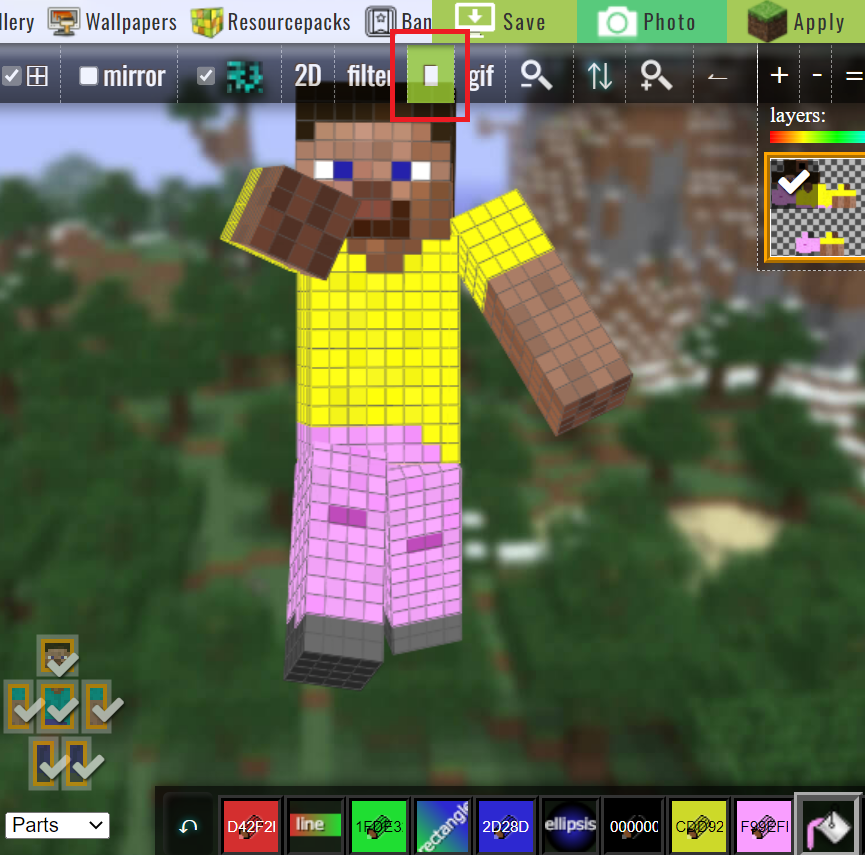
上のほうにある赤枠で囲われているところにあるボタンを押すとスキンが動きます。
これで塗り残しがないか確認しましょう。
スキンの保存

左上のSAVEとあるところを押します。

その後左上の展開図のようなものを右クリック。
名前を付けて画像を保存を押して好きな名前で保存します。
スキンを適用

そうしたら統合版のマインクラフトを開き、更衣室→キャラクターを編集→クラシックスキン(上の写真の赤枠)
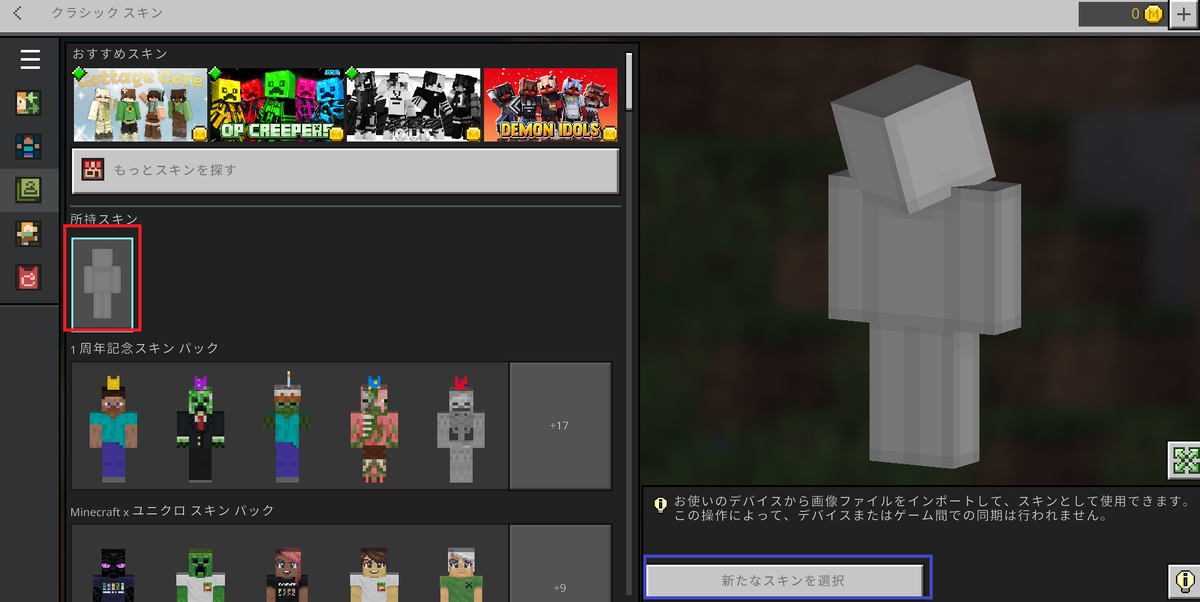
そして、所持スキンを押して新たなスキンを選択を押します。

そこで自分の作ったスキンを選択すれば、スキンが適用されているはずです!!
自分の作ったスキンでマイクラを楽しみましょう!!